labview通过opc与PLC通讯的步骤.docx
《labview通过opc与PLC通讯的步骤.docx》由会员分享,可在线阅读,更多相关《labview通过opc与PLC通讯的步骤.docx(11页珍藏版)》请在冰豆网上搜索。
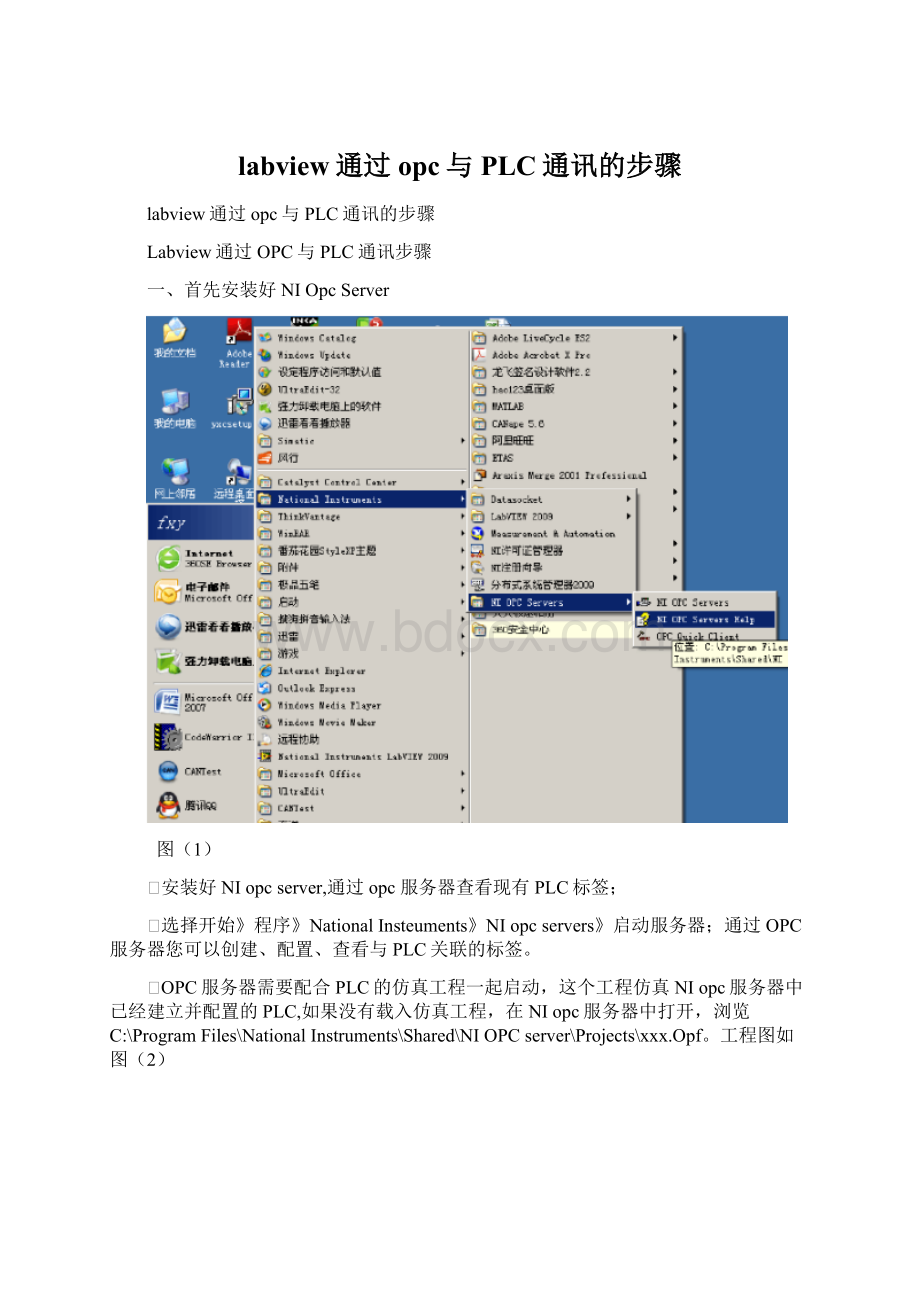
labview通过opc与PLC通讯的步骤
labview通过opc与PLC通讯的步骤
Labview通过OPC与PLC通讯步骤
一、首先安装好NIOpcServer
图
(1)
Ø安装好NIopcserver,通过opc服务器查看现有PLC标签;
Ø选择开始》程序》NationalInsteuments》NIopcservers》启动服务器;通过OPC服务器您可以创建、配置、查看与PLC关联的标签。
ØOPC服务器需要配合PLC的仿真工程一起启动,这个工程仿真NIopc服务器中已经建立并配置的PLC,如果没有载入仿真工程,在NIopc服务器中打开,浏览C:
\ProgramFiles\NationalInstruments\Shared\NIOPCserver\Projects\xxx.Opf。
工程图如图
(2)
图
(2)
二、新建项目
OptimizationMethod:
是指读取方式,第一种表示写入所有的标签值;第二种表示把最新的布尔值写入;第三种表示把所有最新的值写入。
DutyCycle:
没读10次写一次。
三、新建设备
点击Clicktoadddevice,新建device。
步骤如下图:
写入devicename;
选择PLC系列;下按照提示点击下一步,直到完成。
四、新建变量
弹出以下界面:
Ø写上变量名,地址,描述,数据类型,读写方式,刷新速率即可。
以上变量配置完成了。
Ø在tool中,点击OPCQuickClient,可启动OPC快速客户端查看OPC标签数据。
点击标签,如value处显示有值,Quality处显示Good则表示与PLC通讯成功。
保存当前页,因为Labview调用的就是当前页。
五、在Labview中建立I/OServer
●在新建项目下新建I/OServer,
Ø在新建的I/O服务器下选择OPC客户端,点击继续;
Ø在OPC服务器框中选择NationalIntrumens.NIOPCServers
Ø设置更新速率为(ms)1000,这将创建labview与OPC标签的连接,每隔1000(ms)进行更新。
点击ok,将项目文件保存所有,将项目保存为OPCDemoProject;将库保存为OPCDemoLibrary,创建通过IO服务器到OPC标签的共享变量;右击我的电脑,创建新库,用于连接到PLC的OPC的标签;右击新建的库,创建绑定变量;在创建变量绑定窗口中,选择OPC标签,通过来自于OPC服务器仿真正弦数据,择共享变量所需的绑定的OPC标签,如下图:
如此,labview即可通过共享变量调用此库中的变量。